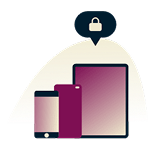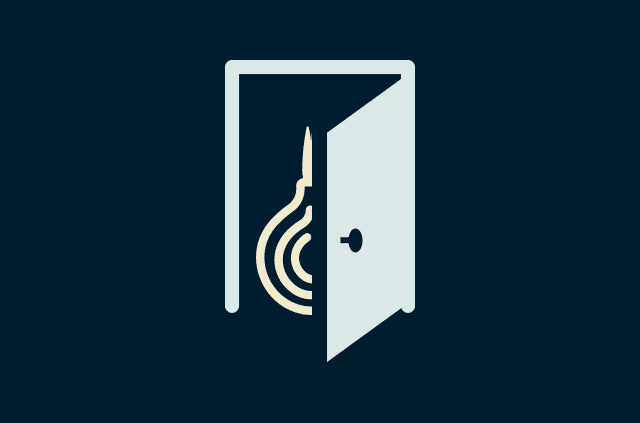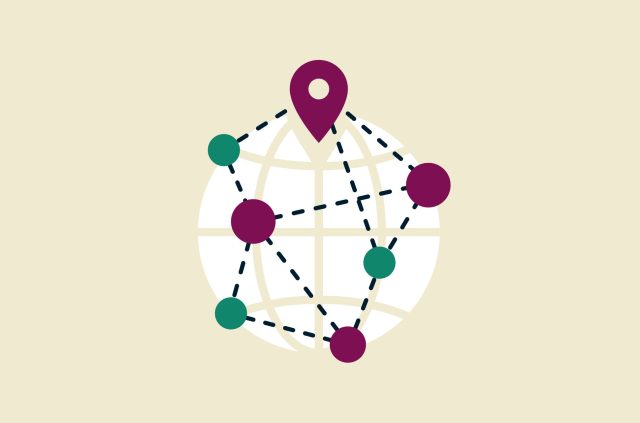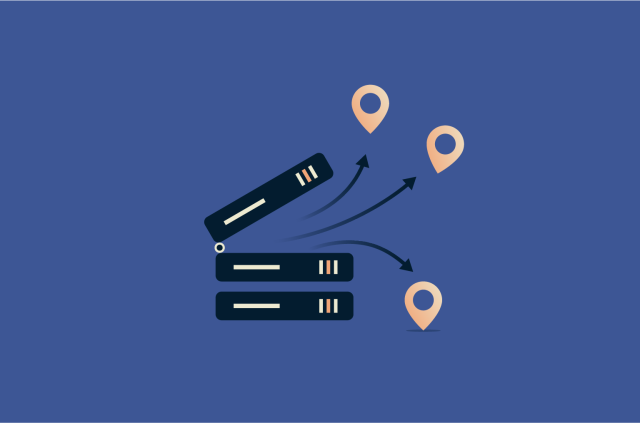Como mudar IP do iPhone (métodos rápidos e fáceis)
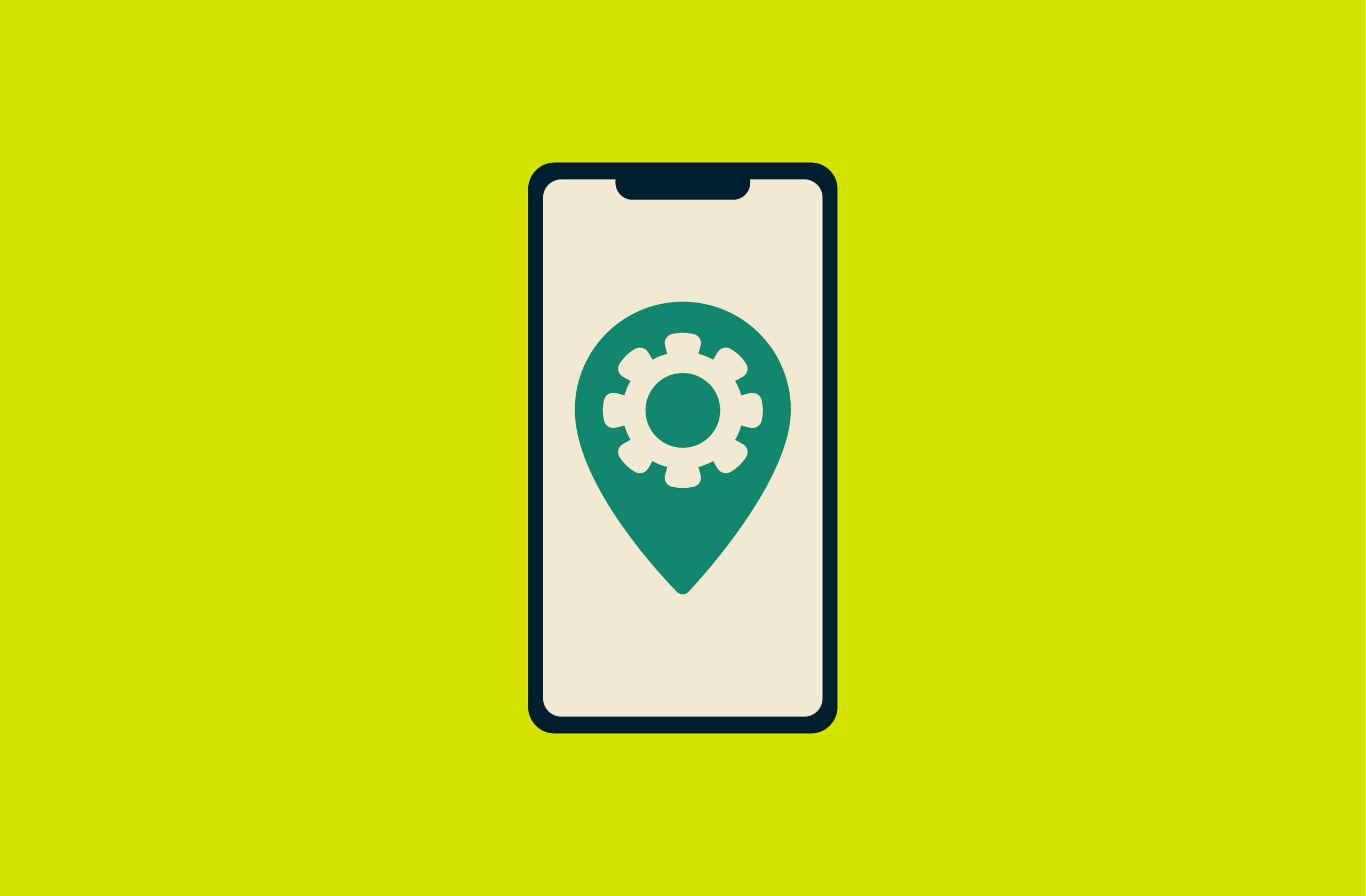
Mudar endereço de IP do celular no seu iPhone pode parecer algo técnico, mas na verdade é rápido e fácil — e pode ser surpreendentemente útil, quer você esteja tentando reforçar sua privacidade ou resolver um problema de rede.
Este artigo apresenta várias formas simples de como mudar IP do iPhone, incluindo usar uma VPN ou proxy, conectar-se através da rede Tor ou ajustar suas configurações no iOS manualmente. Não importa o motivo ou nível de conhecimento, há um método aqui que funcionará com você.
Guia rápido: como mudar IP do iPhone rapidamente
- Assine a ExpressVPN e baixe o app para iPhone.
- Faça login e selecione uma localização de servidor.
- Pressione o botão de conectar para alterar seu endereço IP.
O que é endereço IP em um iPhone?
Pense no endereço IP como a forma do seu iPhone se apresentar online. É uma sequência de números que ajuda seu dispositivo a se conectar à internet e informa aos sites ou aplicativos para onde enviar os dados que você está solicitando, como direções para seu telefone.
Mas nem todos os endereços IP são iguais. Alguns são usados apenas dentro da sua rede doméstica, enquanto outros são visíveis para o restante da internet. Vamos conferir tudo.
O que é endereço IP público?
Um endereço IP público é aquele que seu provedor de internet atribui a você. É o que o mundo exterior vê quando você acessa a internet — sites, aplicativos e serviços online o usam para descobrir sua localização e fornecer o conteúdo apropriado.
Esse endereço pode revelar informações gerais de localização, como sua cidade, região ou código de área. Ele não indica sua rua exata, mas é suficiente para que os serviços exibam conteúdo local ou anúncios direcionados.
A maioria das pessoas tem o que chamamos de endereço IP dinâmico, que pode mudar de tempos em tempos, como quando você reinicia o roteador ou troca de rede. Se você tiver um IP estático, por outro lado, ele permanece o mesmo o tempo todo.
Saiba mais: leia nosso guia para descobrir a diferença entre endereços IP estáticos e endereços IP dinâmicos.
O que é endereço IP privado?
Um endereço IP privado (ou local) é aquele que seu roteador Wi-Fi doméstico atribui ao seu iPhone. Ele é usado apenas na sua rede local, portanto ninguém de fora da sua casa o vê.
Ele é o endereço IP que você normalmente verifica ao corrigir problemas de Wi-Fi ou configurar outro dispositivo, como um alto-falante inteligente ou uma impressora, na mesma rede.
Por que você pode querer alterar seu endereço IP
Aqui estão alguns motivos comuns pelos quais as pessoas alteram seus endereços IP:
Quando alterar seu endereço IP público
Seu IP público é aquele que sites e serviços veem quando você acessa a internet. Alterá-lo pode ajudar você a:
- Aumentar sua privacidade online: alterar seu endereço IP dificulta que sites, aplicativos ou até mesmo seu provedor de internet monitorem o que você está fazendo. Se você está compartilhando informações confidenciais ou apenas deseja ocultar sua localização, usar uma VPN ou o navegador Tor pode ajudar a proteger seu IP real e oferece alguma privacidade adicional.
- Evitar rastreamento e anúncios direcionados: seu endereço IP é uma forma pela qual as empresas o rastreiam online. Alterar para um IP diferente pode desorientar os rastreadores e ajudar a limitar aqueles anúncios altamente personalizados.
- Testar sites e software: se você é desenvolvedor ou apenas alguém curioso, alterar seu IP permite ver como sites ou apps se comportam em outras partes do mundo. Você pode conferir se o conteúdo é devidamente carregado, testar recursos para regiões específicas ou garantir que nenhum problema aconteça para usuários em diferentes países.
- Obter velocidades maiores: usar uma VPN no seu iPhone às vezes pode ajudar a aumentar sua velocidade, especialmente se a sua operadora estiver limitando determinado tráfego ou roteando você de forma ineficiente. Ela pode conectá-lo através de um caminho de servidor mais otimizado, o que pode resultar em velocidades mais estáveis ou um pouco maiores. Lembre-se: isso não resolverá a lentidão causada pelo seu plano de dados ou por um sinal de Wi-Fi fraco.
- Acessar sites e serviços com segurança a partir de qualquer lugar: alterar seu endereço IP ajuda você a acessar sites e serviços que podem ser restritos em determinadas redes, como no Wi-Fi da escola ou escritório, ou indisponíveis em sua região.
Quando alterar seu endereço IP privado
Seu PI privado é usado dentro da sua rede Wi-Fi local. É útil alterá-lo para:
- Solucionar problemas de rede: se sua conexão estiver com problemas ou um dispositivo não estiver funcionando corretamente em sua rede doméstica, alterar seu IP privado pode ajudar a corrigir conflitos ou atualizar a conexão.
- Configurar dispositivos manualmente: alguns roteadores ou configurações de casa inteligente exigem um endereço IP privado manual para que tudo funcione sem problemas.
- Reiniciar suas configurações de rede: se você quiser recomeçar do zero (como depois de trocar de roteador ou rede), redefinir seu IP privado faz parte desse processo.
Como encontrar seu endereço IP no iPhone
Encontrar o endereço IP no seu iPhone é mais fácil do que você imagina. Seu iPhone tem um endereço IP privado e um público — veja como encontrar ambos:
Encontrando seu endereço IP público
Para ver seu IP público no seu iPhone, abra o Safari (ou qualquer navegador) e acesse um site de consulta de endereço IP, como o verificador de IP da ExpressVPN. Ele logo exibirá seu IP público e sua localização para que você saiba quais informações podem ser visualizadas pelos sites.
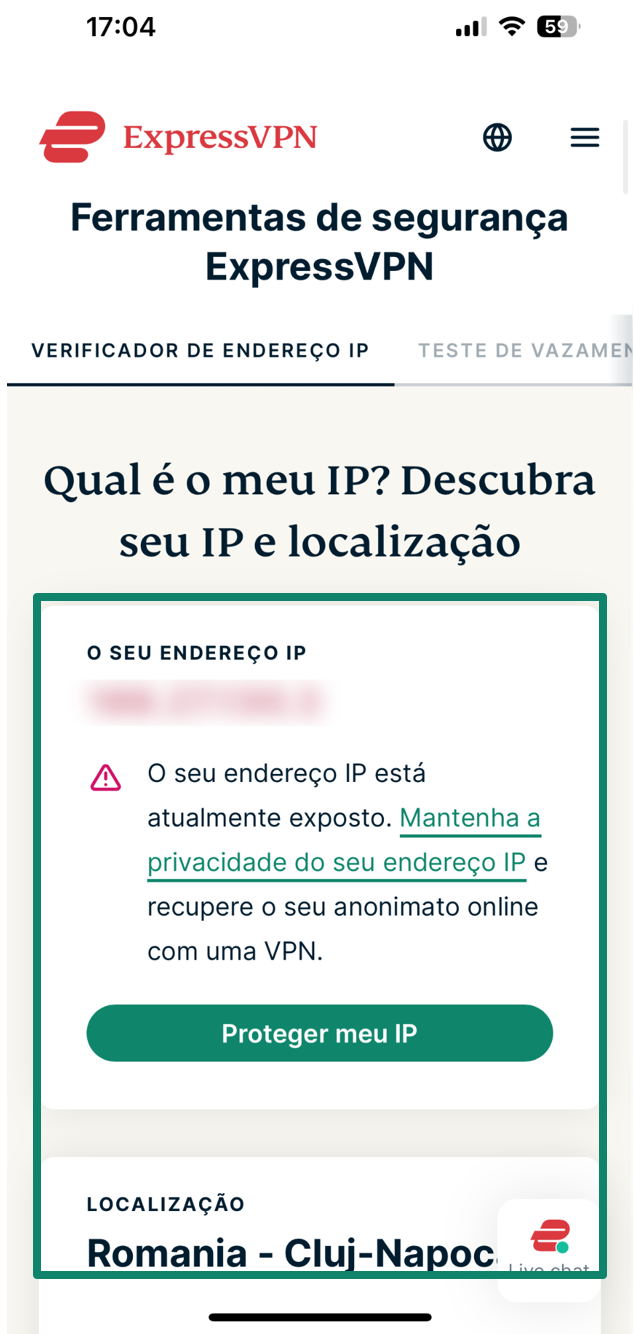
Encontrando seu endereço IP local
- Abra o app Ajustes no seu iPhone e acesse a seção Wi-Fi.
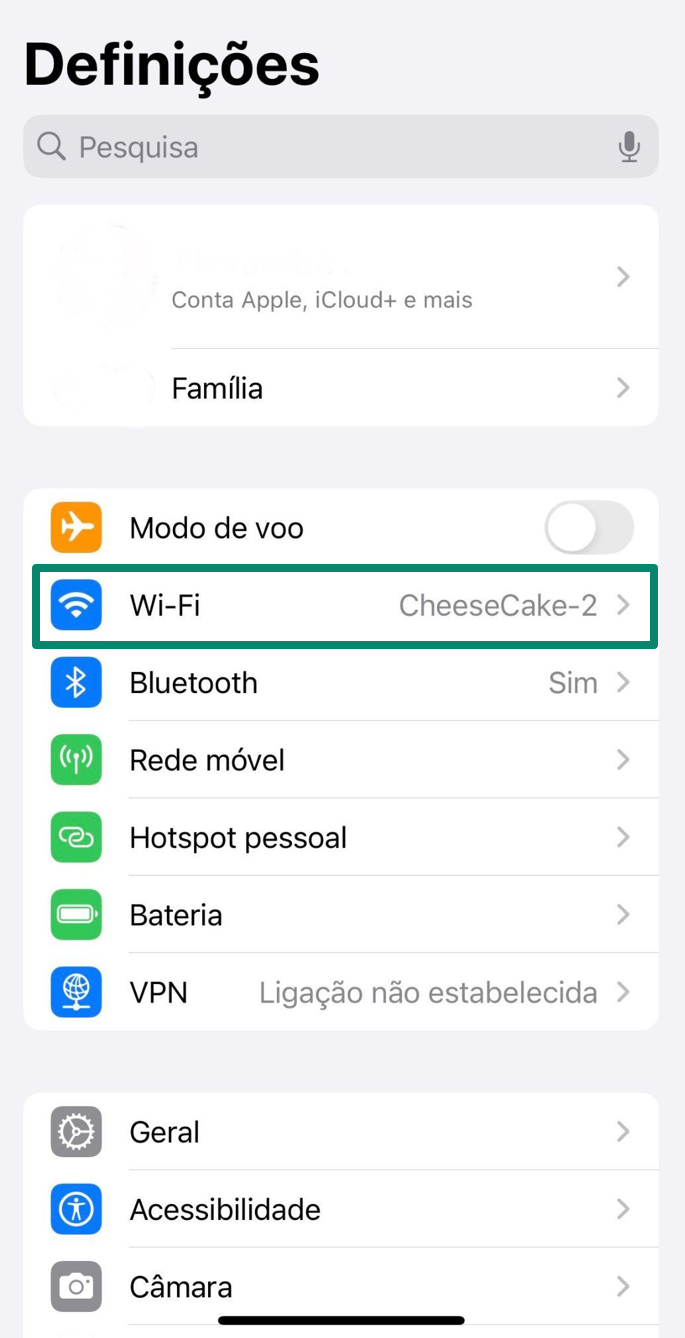
- Toque no ícone (i) ao lado da sua rede conectada.
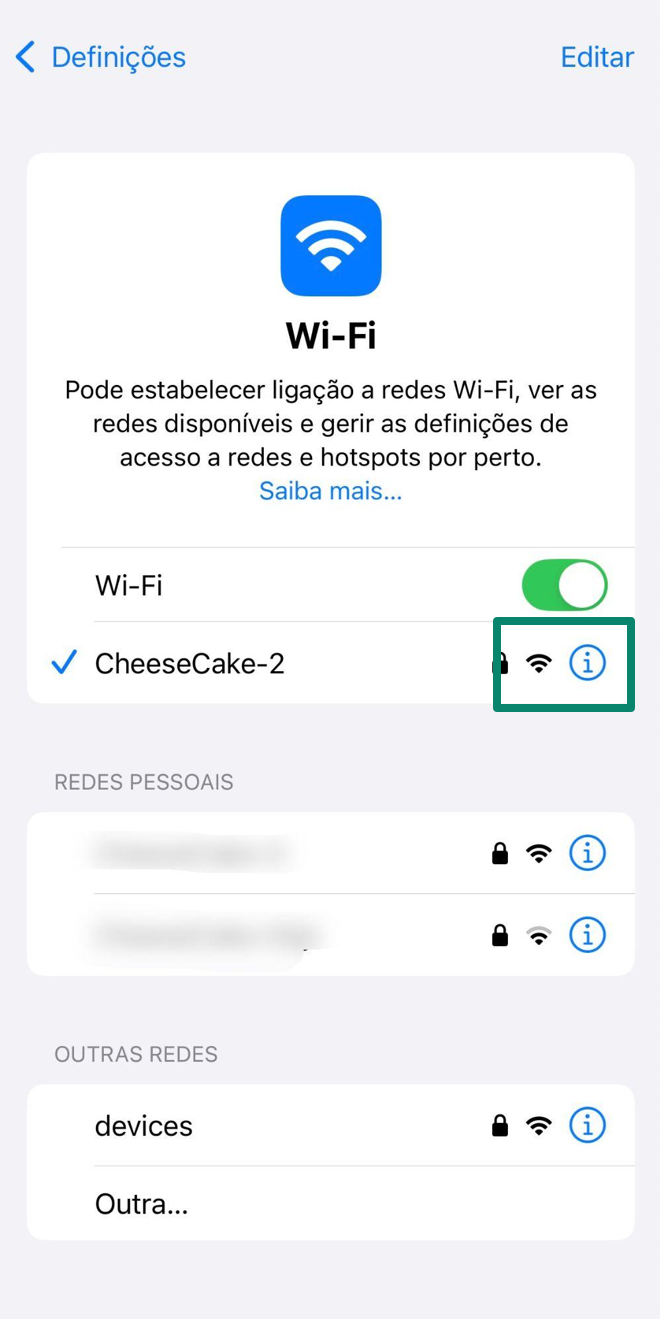
- Desça a tela até a seção Endereço IP; seu IP privado estará listado.
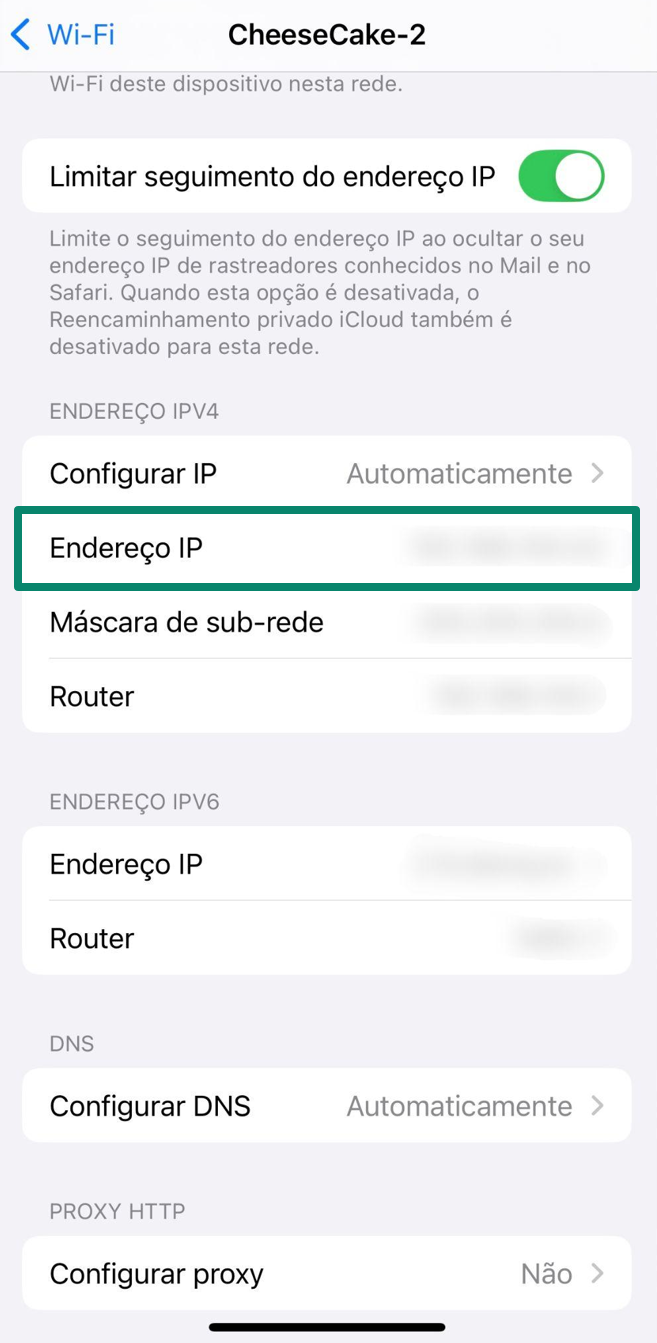
Como alterar um endereço IP no iPhone
Há algumas maneiras diferentes de alterar seu endereço IP em um iPhone. Os métodos 1 a 4 afetam seu endereço IP público, enquanto os métodos 5 a 6 se aplicam ao seu IP privado.
Método 1. Use uma VPN no seu iPhone
A forma mais fácil de alterar seu endereço IP público é usar uma VPN. A ExpressVPN é uma escolha popular porque é confiável e fácil de usar. Veja como fazer:
- Baixe a ExpressVPN na App Store e instale o app. Cadastre-se ou faça login com suas credenciais.
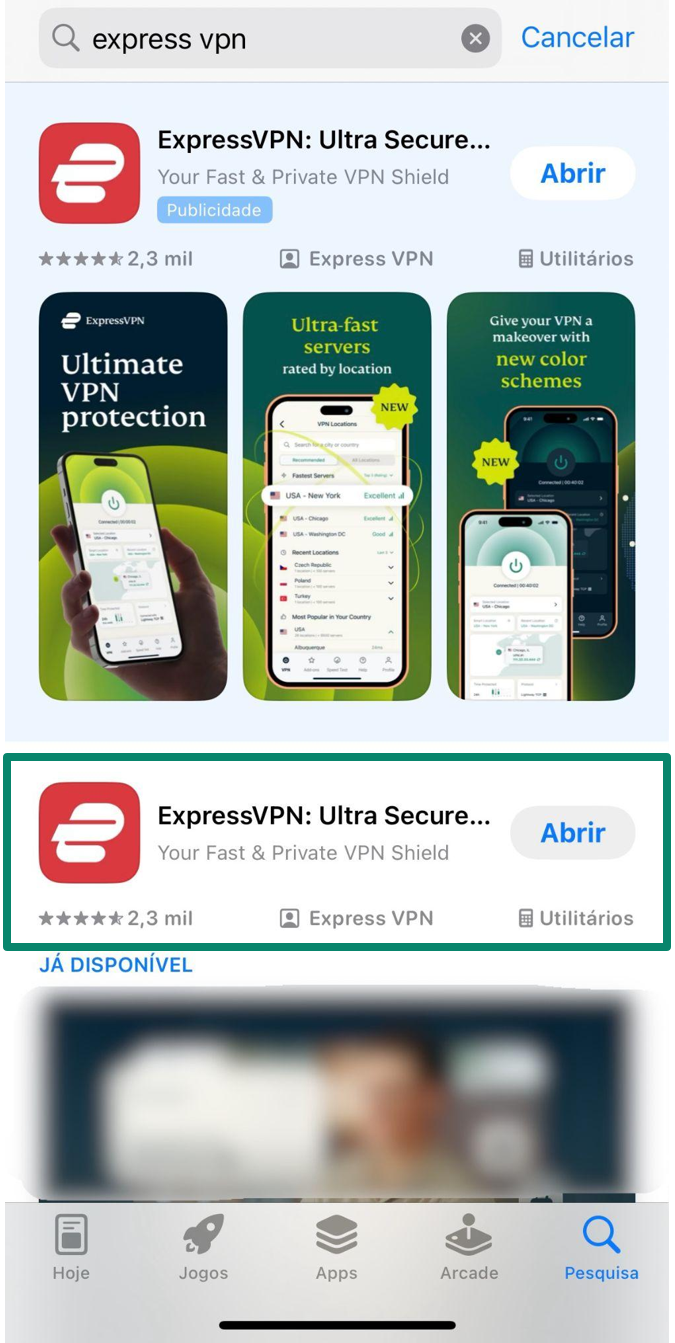
- Abra o app e toque no botão de liga/desliga para se conectar.
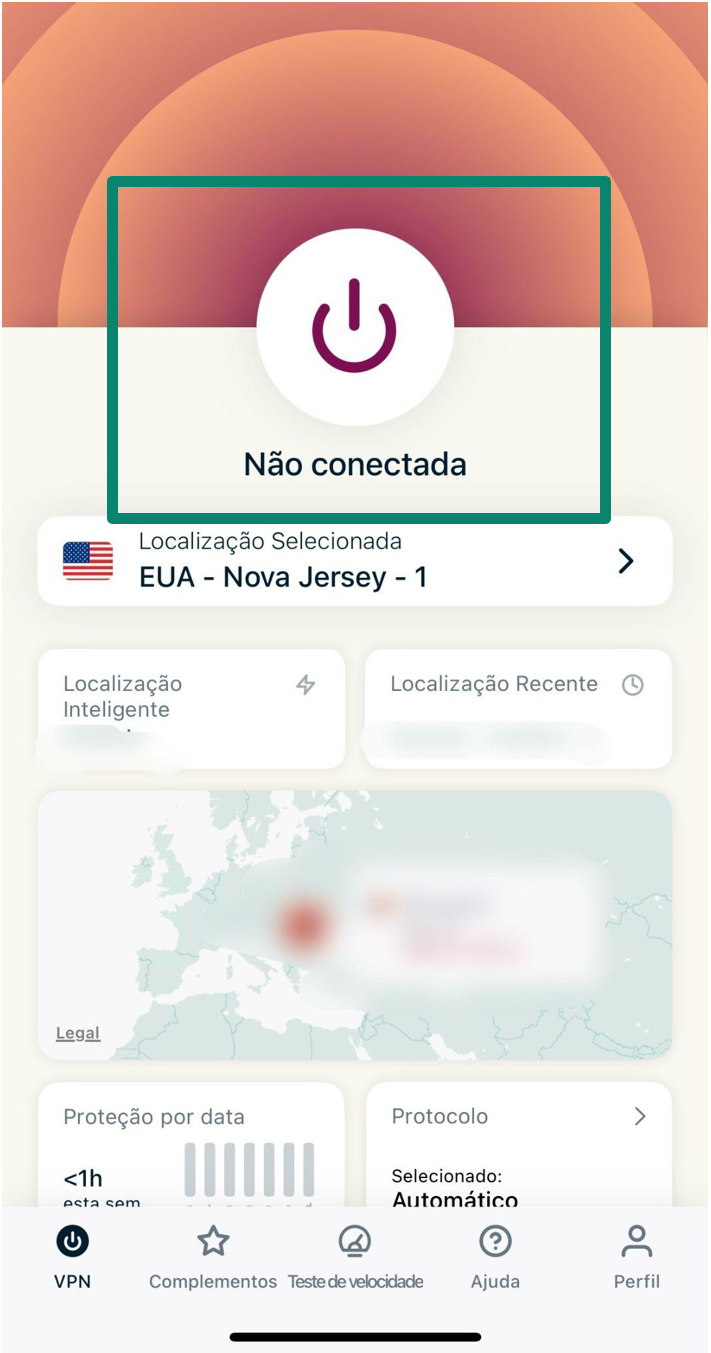
Caso necessário, você pode escolher uma localização específica na lista de países disponíveis para causar a impressão de que está navegando a partir de outra região. Você também deve verificar onde as VPNs são legais para garantir que não viole quaisquer regras.
Método 2. Use um servidor proxy
Um servidor proxy também altera seu endereço IP público, fazendo com que pareça que você está se conectando de outro lugar. Lembre-se: ao contrário de uma VPN, os proxies geralmente não criptografam seu tráfego.
Veja como usar um servidor proxy no seu iPhone:
- Abra o app Ajustes no seu iPhone e acesse a seção Wi-Fi.
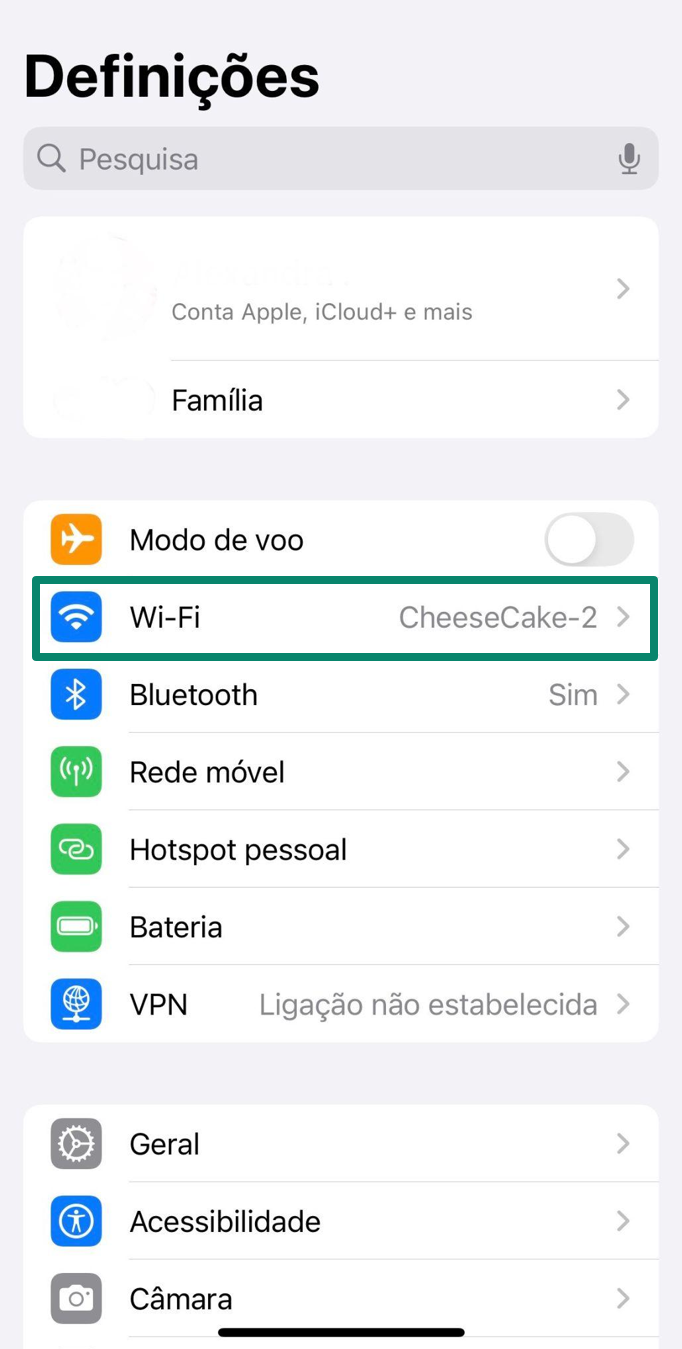
- Encontre a rede à qual você está conectado e toque no pequeno ícone (i) ao lado do nome da rede.
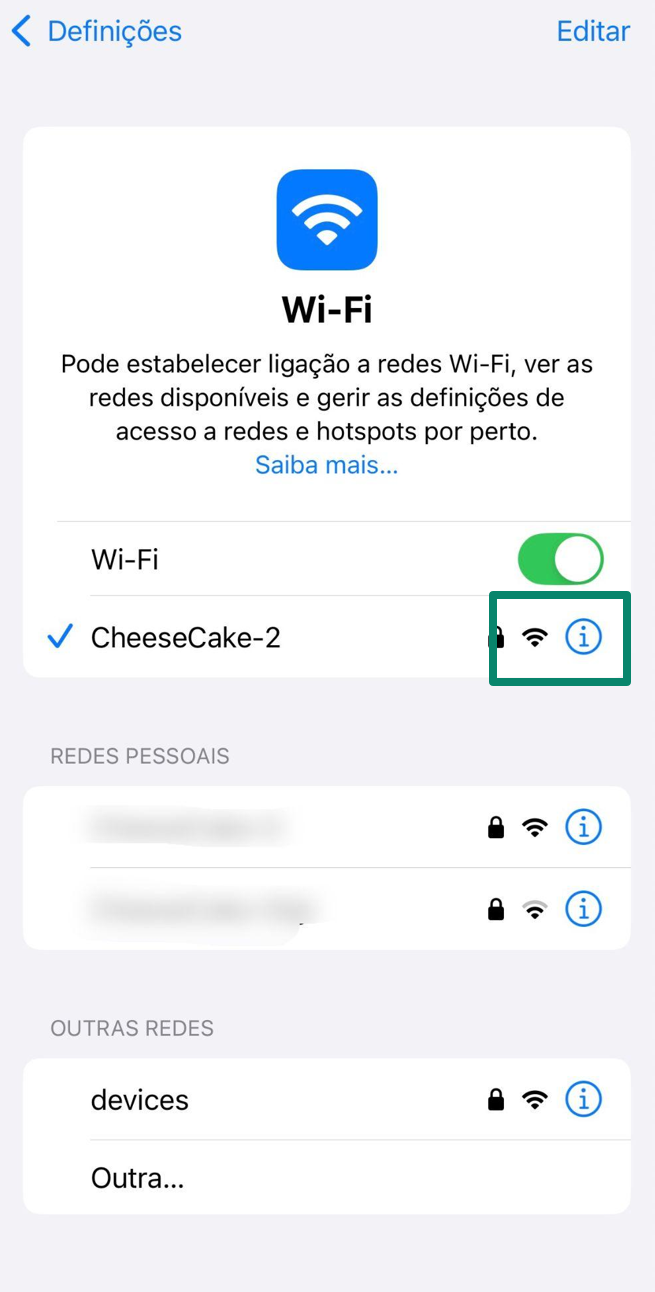
- Acesse as configurações de proxy do iPhone. Desça a tela e toque em Configurar proxy.
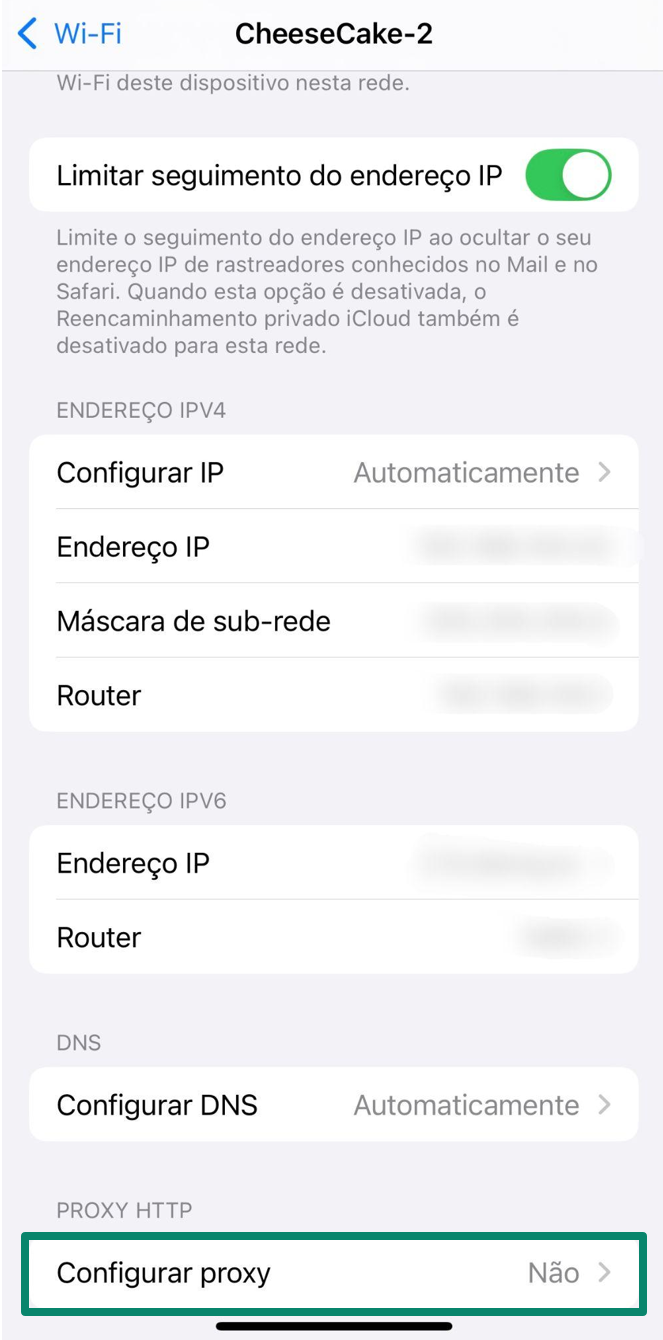
- Selecione a opção Manual.
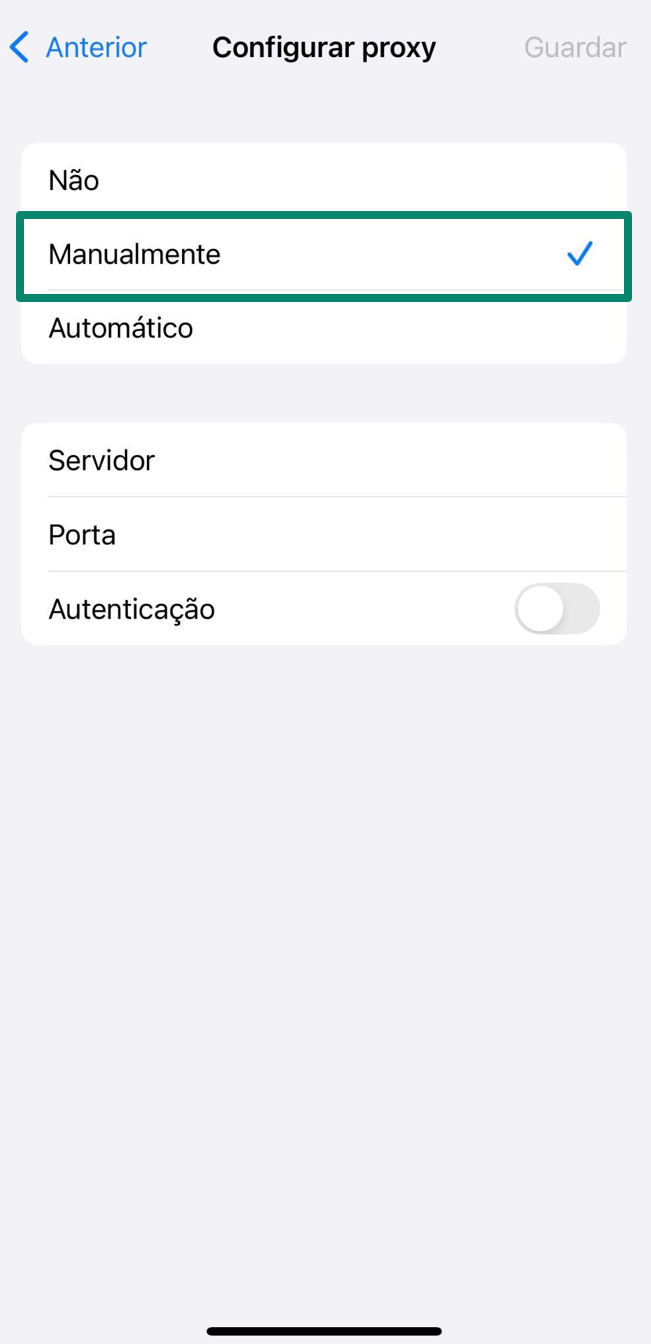
- Insira o endereço do servidor proxy e o número da porta fornecido pelo serviço e toque em Salvar.
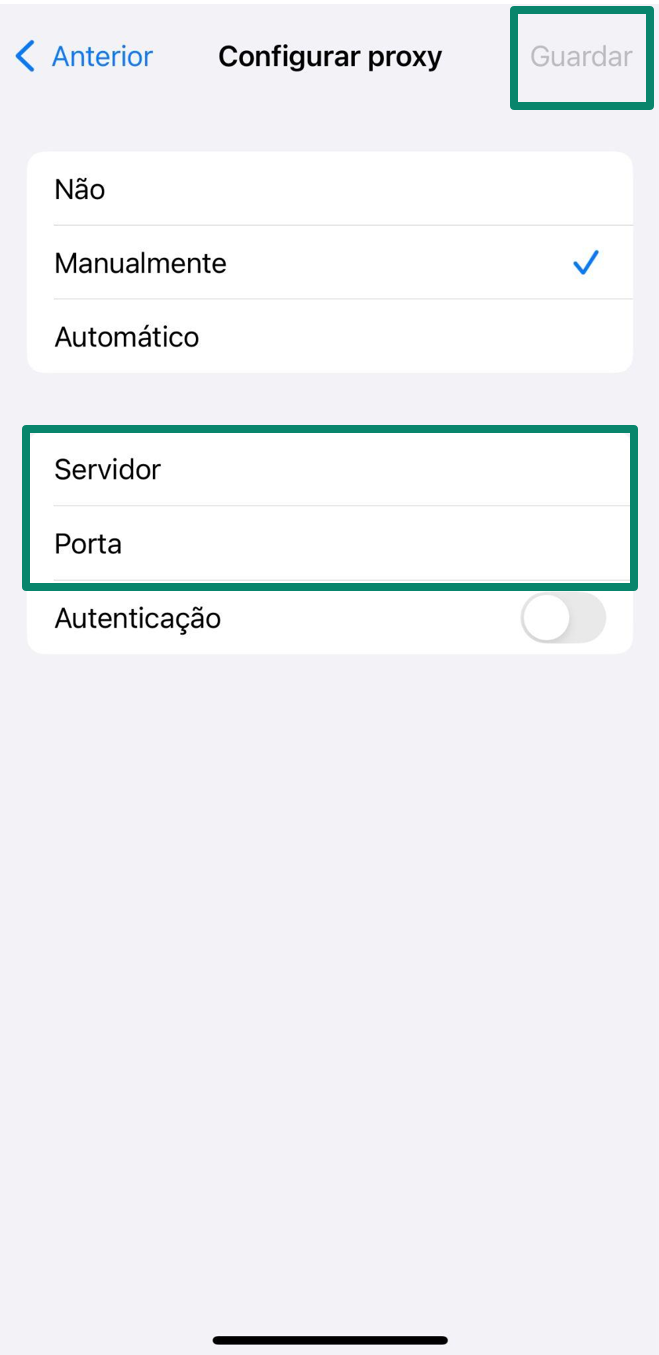
Se estiver usando um serviço de proxy (como Smartproxy ou Oxylabs), você encontrará o endereço do servidor e o número da porta no painel da sua conta ou no guia de configuração. Se estiver em uma rede escolar ou corporativa, seu administrador de TI deverá fornecer os detalhes necessários.
Método 3. Conecte-se à rede Tor
O Tor roteia seu tráfego por meio de vários servidores criptografados ao redor do mundo, dificultando o rastreamento das suas atividades online ou seu endereço IP real. Ele oferece uma proteção robusta à privacidade, mas geralmente é mais lento do que uma VPN.
- Baixe o Onion Browser na App Store (recomendado pelo Tor Project).
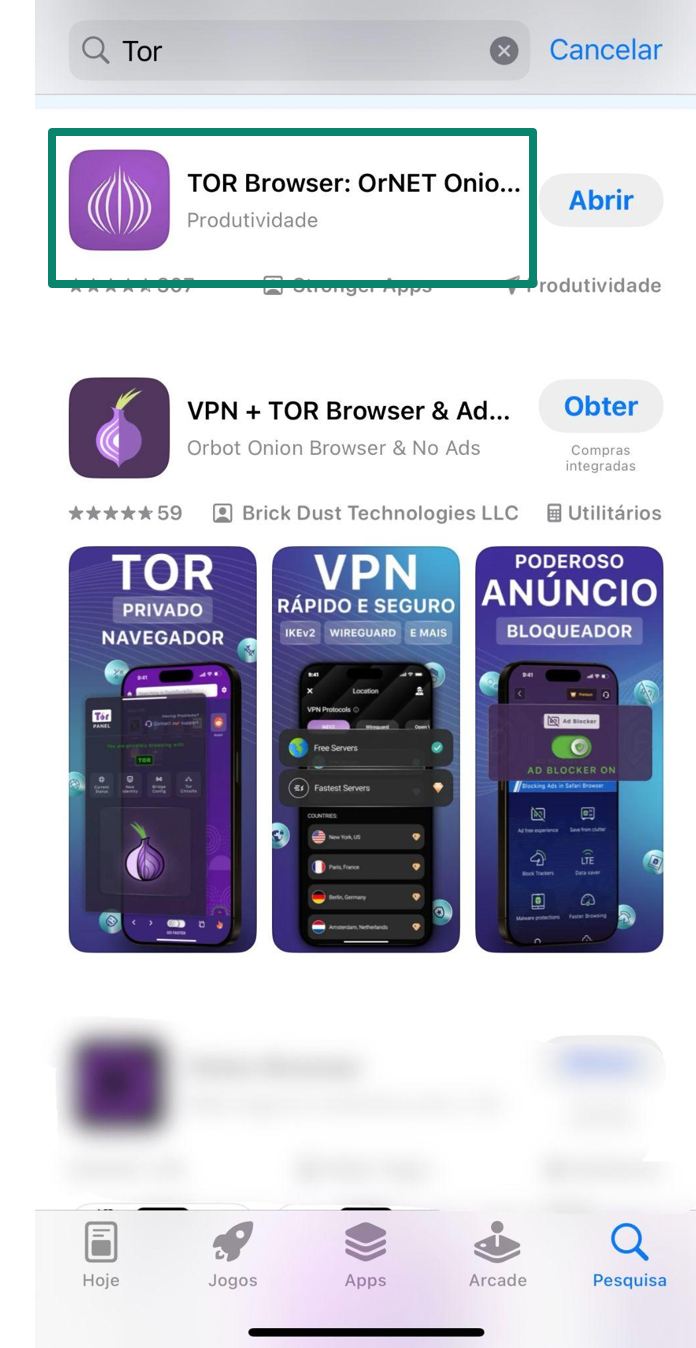
- Abra o app e comece a navegar. Seu endereço IP público será mascarado e substituído por um da rede Tor, ajudando a causar a impressão de que você está se conectando a partir de uma região diferente.
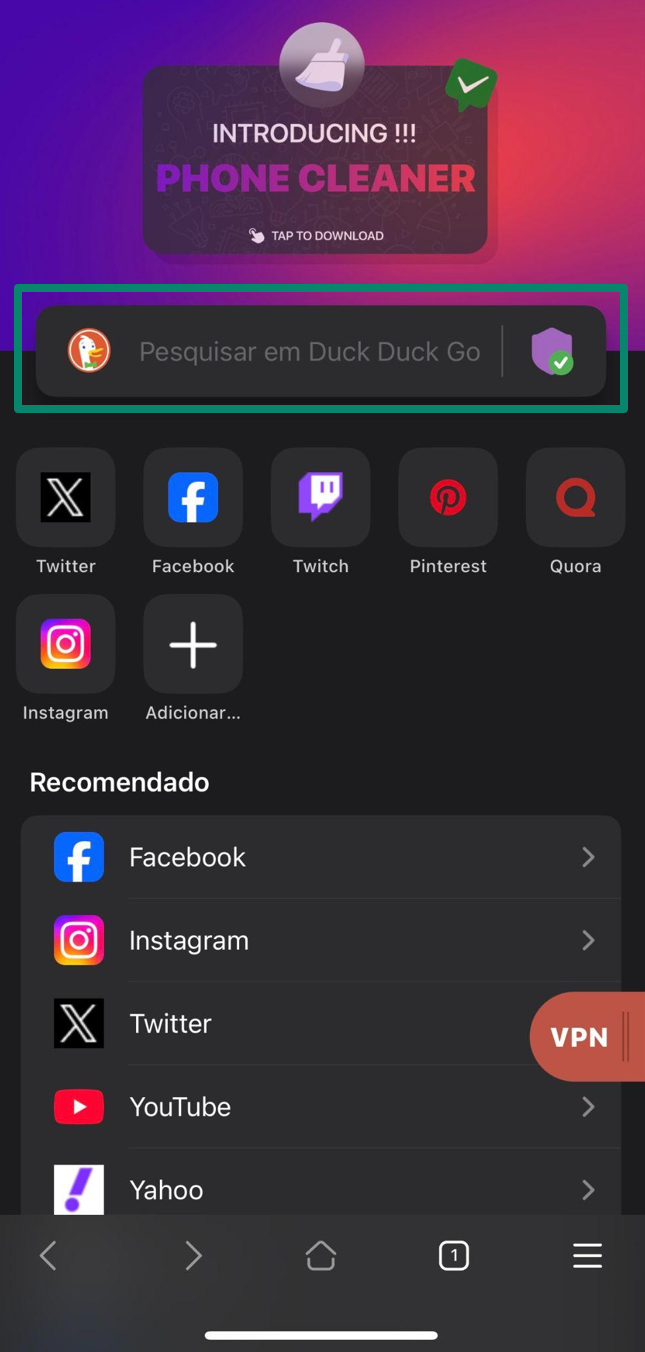
Método 4. Reinicie seu endereço IP via Modo Avião
Se você não estiver conectado ao Wi-Fi, seu iPhone usará um IP de dados móveis atribuído pela sua operadora. Ao contrário do Wi-Fi, você não pode configurar esse IP manualmente.
No entanto, ativar o Modo Avião pode ajudar. Quando ativado, o Modo Avião desconecta os dados móveis e outras conexões sem fio. Após alguns segundos, desativá-lo força o iPhone a se reconectar à rede móvel.
Isso pode resultar na atribuição de um endereço IP público diferente pela sua operadora, especialmente se ela usar alocação dinâmica de IP. Embora não seja garantido, é um método fácil que geralmente funciona.
Método 5. Altere seu endereço IP manualmente nas configurações de rede do iPhone
Se você deseja definir um endereço IP privado específico para seu iPhone em uma rede Wi-Fi, confira o que pode fazer:
- Abra o app Ajustes e toque em Wi-Fi.
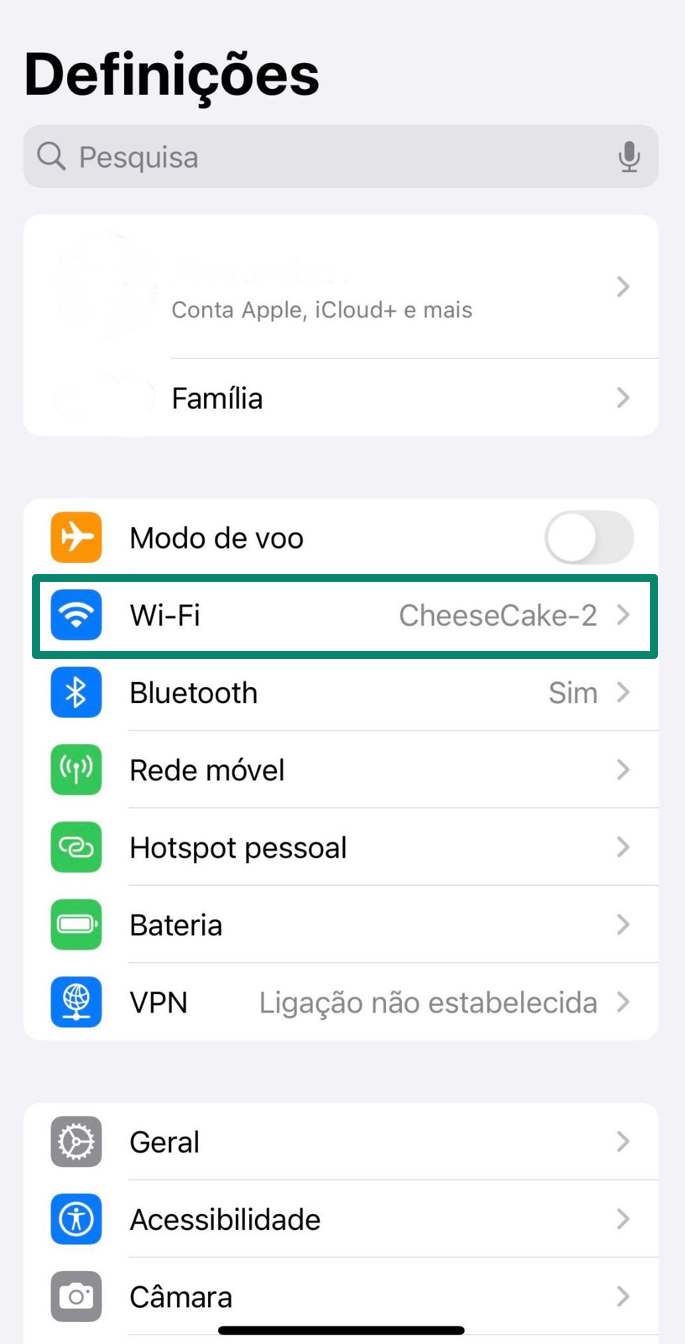
- Toque no ícone (i) ao lado do nome da sua rede.
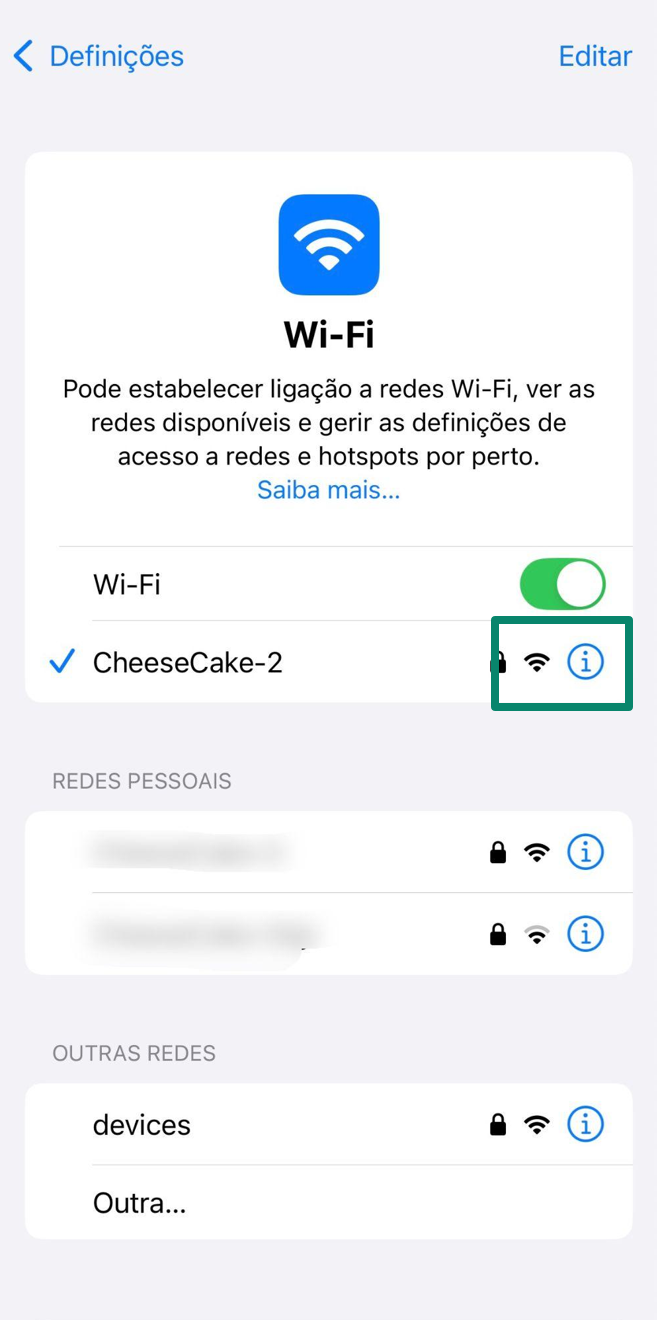
- Desça a tela até Configurar IP e toque nessa opção.
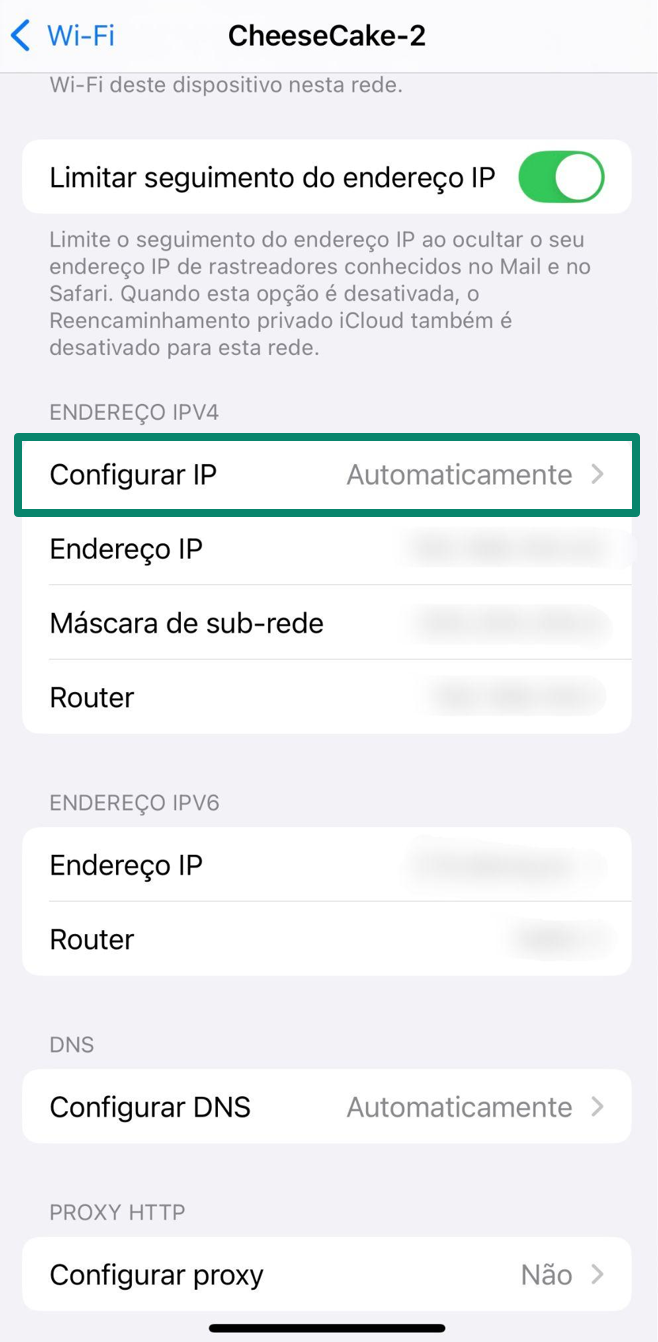
- Selecione Manual.

- Digite o novo endereço IP e adicione sua Máscara de sub-rede e Endereço do roteador. Clique em Salvar.
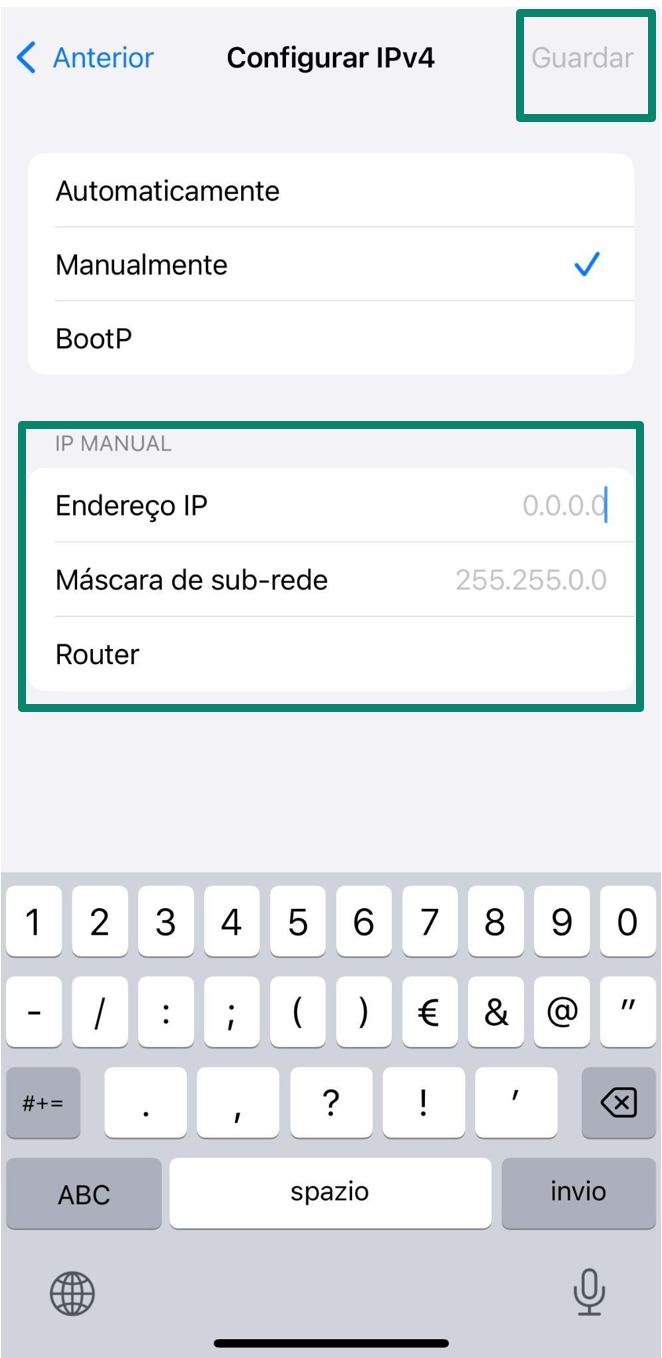
Você pode encontrar a máscara de sub-rede correta e as informações do roteador verificando suas configurações atuais de Wi-Fi — basta tocar em (i) ao lado da rede conectada.
Use a mesma máscara de sub-rede e informações do roteador exibidos (geralmente algo como 255.255.255.0 para a sub-rede e 192.168.1.1 para o roteador) e escolha um novo IP que esteja no mesmo intervalo, mas que ainda não esteja em uso, como alterar o último número para algo maior, como 192.168.1.240.
Método 6. Reinicie o endereço IP do seu iPhone (método de redefinição de rede)
Redefinir suas configurações de rede pode ajudar a resolver problemas de conexão e atualizar seu endereço IP privado.
- Abra o app Ajustes e toque em Geral.
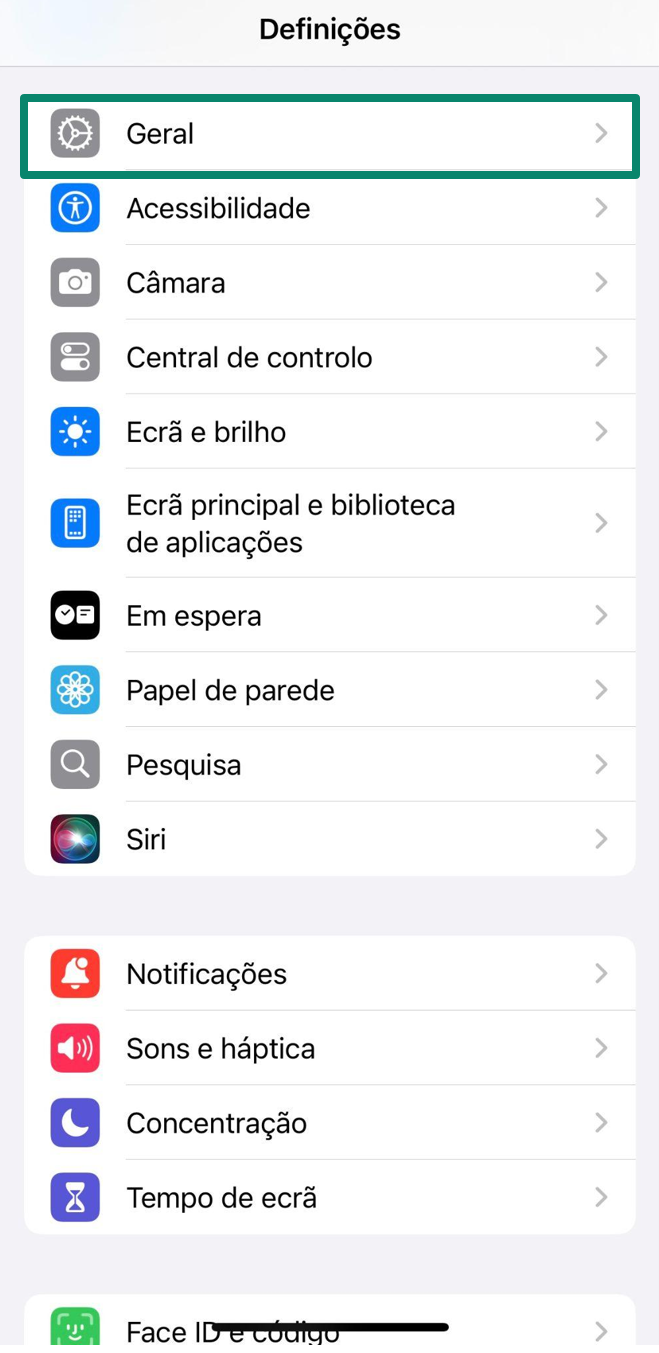
- Desça a tela e selecione Transferir ou redefinir o iPhone.
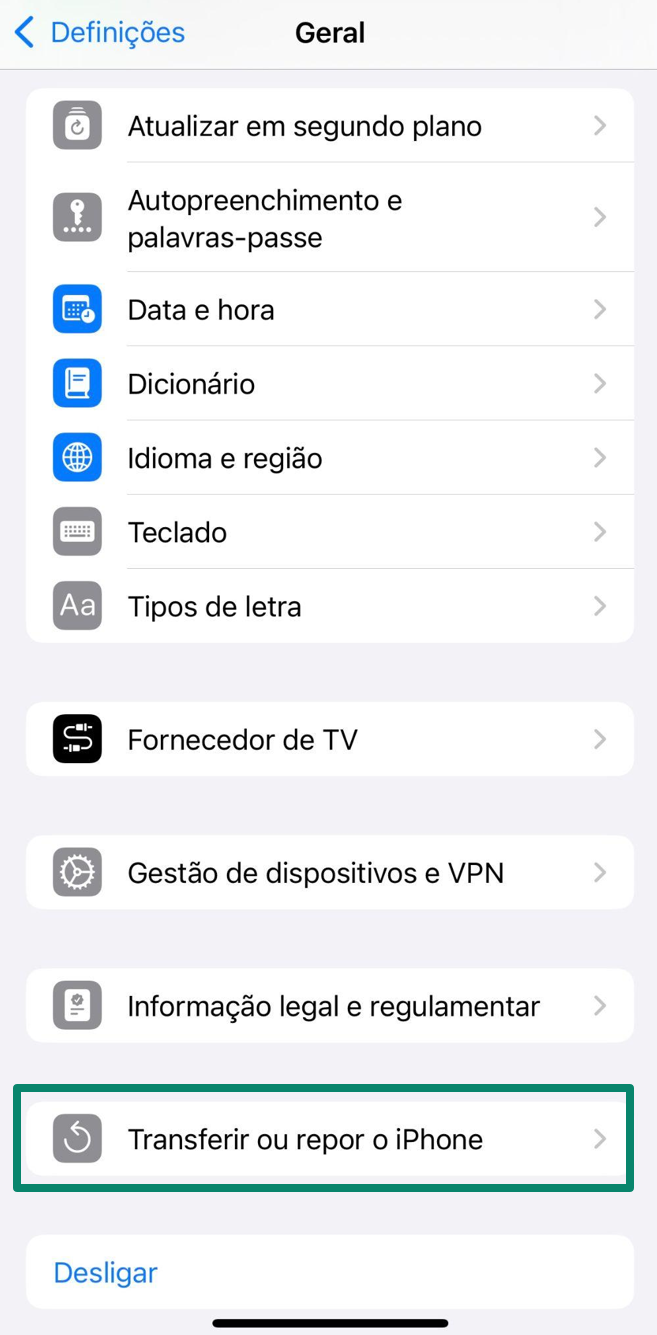
- Toque em Redefinir.
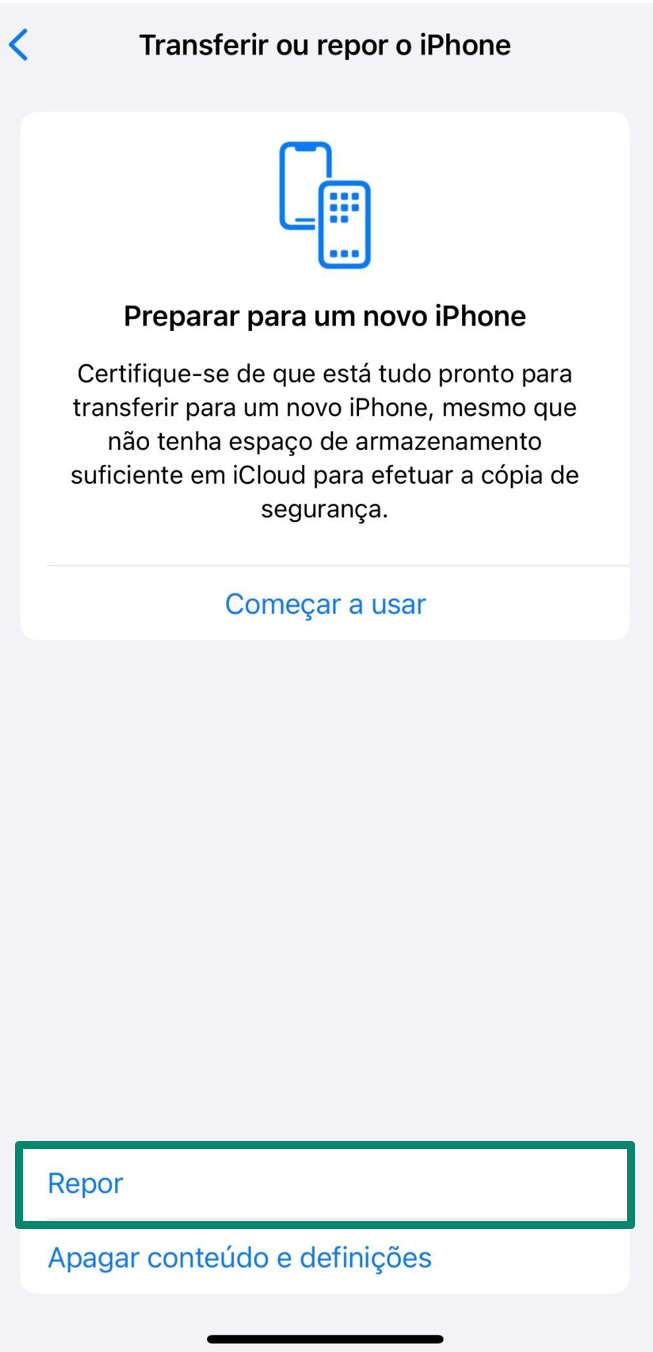
- Selecione Redefinir configurações de rede. Seu iPhone será reiniciado e suas configurações de rede serão apagadas.
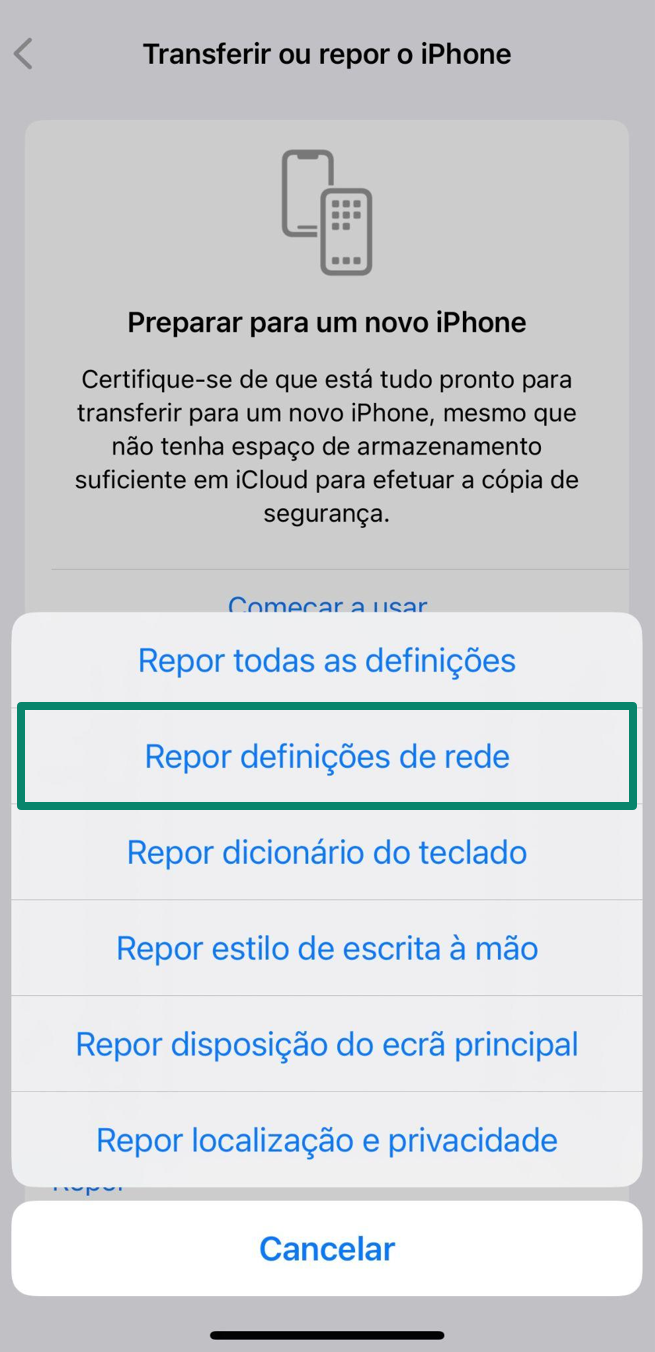
Redefinir as configurações de rede do seu iPhone ajuda a resolver problemas de conectividade local e atualizará seu endereço IP privado, mas não altera diretamente seu IP público. Um novo IP público só é provável se você também reiniciar o roteador e seu provedor de internet atribuir IPs dinamicamente (DHCP ou PPPoE) — mesmo nesse caso, não há garantia.
Se você estiver curioso, este guia explica a diferença entre DHCP e PPPoE e como eles afetam a atribuição de IPs.
Prós e contras de alterar o endereço IP do seu iPhone
Alterar o endereço IP do seu iPhone pode ser útil, seja para melhorar sua privacidade, acessar conteúdo restrito ou apenas ver como tudo funciona. Mas, similar a qualquer ferramenta, tal prática tem algumas desvantagens.
Benefícios de alterar o endereço IP do seu iPhone
- Privacidade aprimorada: trocar seu IP pode ajudar a ocultar sua localização real e dificultar que sites, anunciantes ou rastreadores curiosos o sigam pela internet. Se você usar uma VPN ou o Tor, obterá ainda mais privacidade graças à criptografia e ao roteamento anônimo.
- Acesso seguro a conteúdo: alterar seu IP, especialmente com uma VPN ou proxy, pode permitir que você acesse com segurança sites e serviços necessários a partir de qualquer lugar.
- Mais segurança no Wi-Fi público: redes públicas nem sempre são seguras. Se você usa uma VPN que altera seu IP e criptografa seus dados, fica mais difícil para hackers o espionarem em lugares como cafeterias ou aeroportos.
Possíveis desvantagens de alterar o endereço IP do seu iPhone
- Velocidades possivelmente menores: ferramentas como VPNs e proxies redirecionam seu tráfego e o criptografam, o que pode tornar as coisas um pouco mais lentas. No entanto, você talvez nem perceba a diferença se usar uma VPN topo de linha.
- Pode violar certos termos de serviço: alguns sites e aplicativos não gostam quando seu IP muda, especialmente se ele muda de país. Em alguns casos, você pode ser desconectado, enfrentar captchas ou até mesmo ser bloqueado (embora isso seja bem raro).
Perguntas frequentes: dúvidas comuns sobre como mudar IP do iPhone
Posso alterar meu endereço IP celular?
Sim, pode. É possível ajustar manualmente seu IP privado nas configurações de Wi-Fi. Porém, para alterar seu IP público, você precisará de um app de VPN como a ExpressVPN. Ela ocultará sua localização atual e atribuirá um novo IP a você.
Como redefinir um endereço IP?
Redefinir as configurações de rede no seu iPhone reinicia seu endereço IP privado na rede Wi-Fi local. Ao redefinir as configurações de rede, o iPhone esquece todas as redes Wi-Fi, conexões Bluetooth e configurações de VPN salvas. Após a redefinição, ao se reconectar ao Wi-Fi, o dispositivo normalmente solicita um novo endereço IP privado.
Posso alterar meu endereço IP para outro país?
Sim, você pode mudar seu IP para outro país usando um aplicativo VPN. Por exemplo, a ExpressVPN permite escolher um país e fornece um endereço IP a partir dele. Isso ajuda você a acessar conteúdo de outros países ou a parecer que está navegando a partir de outro lugar.
Como altero meu IP para o Snapchat ou Instagram?
Para alterar seu endereço IP para o Snapchat ou Instagram, a forma mais eficaz é usar um app de VPN no seu iPhone. Uma VPN encaminha seu tráfego de internet por meio de um servidor em uma região diferente, fornecendo a você um novo endereço IP.
O endereço IP do meu iPhone pode ser rastreado?
Sim, o endereço IP do seu iPhone pode ser rastreado até certo ponto. Sites, aplicativos e serviços online podem ver seu endereço IP público (aquele atribuído pelo seu provedor de internet ou rede móvel). Esse IP pode revelar informações gerais, como sua cidade, região ou provedor de internet.
Para dificultar o rastreamento do seu IP, você pode usar uma VPN, que oculta seu IP real e o substitui por outro do servidor VPN.
Por que meu iPhone mostra vários endereços IP?
Seu iPhone geralmente tem um endereço IP privado e um endereço IP público. O endereço privado é para comunicação na sua rede doméstica, enquanto o público é como a internet vê seu dispositivo.
É legal alterar meu endereço IP?
Sim, é legal alterar seu endereço IP usando uma VPN ou ajustando suas configurações. As pessoas fazem isso para aumentar a privacidade ou acessar conteúdo com segurança a partir de qualquer lugar. Apenas certifique-se de não violar nenhuma outra regra ou termo de serviço dos aplicativos que você usa.
Como mudar IP do iPhone sem Wi-Fi?
Para alterar o endereço IP do seu iPhone sem Wi-Fi, você pode tentar ativar e em seguida desativar o Modo Avião. Isso desconecta você da rede móvel e, quando reconectado, sua operadora pode atribuir um novo endereço IP público.
Dê o primeiro passo para se proteger online. Experimente a ExpressVPN sem riscos.
Obtenha ExpressVPN